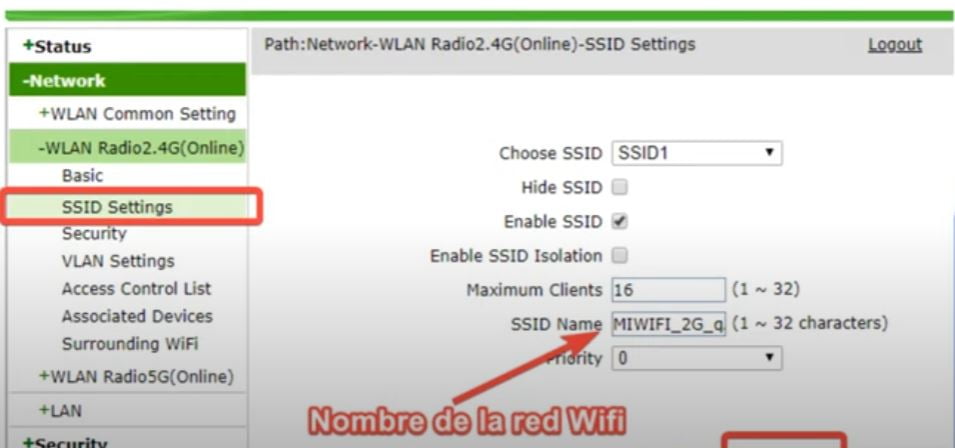Siit saate teada, kuidas muuta oma ZTE Wi-Fi ruuteri parooli või nime, me õpetame teile, kuidas ruuteri konfiguratsioonis erinevaid muudatusi teha.
192.168.0.1 ZTE administraator
Tavaliselt on ruuteri vaike IP-aadress 192.168.1.1 o 192.168.0.1, kuid võib mudeliti erineda. Vajaliku teabe saamiseks vaadake ruuteri põhjas olevat etiketti.
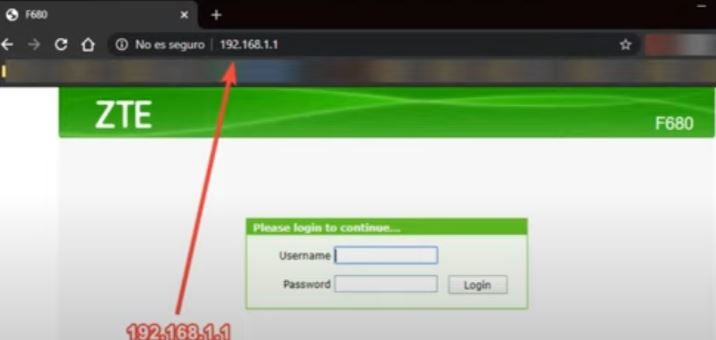
ZTE haldusliidese sisenemine
Ruuteri haldusliidesesse sisselogimiseks järgige neid samme.
- Avage veebibrauser ruuteri võrku ühendatud seadmes.
- Sisestage vaikelüüsi IP-aadress aadressiribal ja vajutage sisestusklahvi.
- Ilmub ruuteri sisselogimisleht. Sisestage vaikimisi kasutajanimi ja parool (tavaliselt
adminyadmin).
| Juurdepääs IP-aadressile | kasutaja | parool |
|---|---|---|
| http://192.168.1.1 | admin | admin |
| http://192.168.1.1 | admin | zteadmin |
| http://192.168.1.1 | admin | parool |
| http://192.168.1.1 | admin | 1234 |
| http://192.168.0.1 | admin | admin |
| http://192.168.0.1 | admin | zteadmin |
| http://192.168.0.1 | admin | parool |
| http://192.168.0.1 | admin | 1234 |
Nüüd peaks teil olema juurdepääs ruuteri administraatoriliidesele.
Muutke ZTE ruuteri parool
Võrgu kaitsmiseks on oluline muuta ruuteri vaikeparool. Järgige neid samme.
- Klõpsake haldusliideses "Seaded" või "Seaded".
- Valigeparool” või „Muuda parooli”.
- Kinnitamiseks sisestage praegune parool ja seejärel kaks korda uus parool.
- Muudatuste salvestamiseks klõpsake "Salvesta" või "Rakenda".
Muutke Wi-Fi võrgu nime ZTE ruuter
Wi-Fi võrgu seadistamiseks toimige järgmiselt.
- Klõpsake haldusliideses "Traadita ühenduse sätted" või "Wi-Fi".
- ValigePõhikonfiguratsioon"Või"Põhiseaded".
- Muutke võrgu nime (SSID) Kui soovid.
- Valige turvatase ja krüptimise tüüp (soovitatav on WPA2-PSK ja AES).
- Sisestage Wi-Fi võrgu parool "Eeljagatud võti” või „Parool”.
- Kliki "Salvesta” või „Rakenda” muudatuste salvestamiseks.